VPN(가상 사설망) 은 인터넷과 같이 보안 수준이 낮은 네트워크를 통해 보안 연결을 생성하는 온라인 서비스입니다. 인터넷을 탐색할 때 컴퓨터에서 VPN 서버로의 온라인 활동을 암호화합니다. 이를 통해 귀하의 정보를 훨씬 더 안전하게 유지할 수 있으며 IP 주소 및 개인 데이터를 숨기는 등 다양한 이점을 제공합니다.
VPN을 처음 설정할 때 VPN이 켜져 있고 개인 정보를 보호하기 위해 작동하는지 궁금할 수 있습니다. 안타깝게도 때때로 VPN에 문제가 발생하여 정보가 유출될 수 있습니다. 다행히도 문제를 해결할 수 있도록 테스트할 수 있는 방법이 있습니다. 이 글에서는 VPN을 테스트하고 데이터가 지속적으로 보호되는지 확인하는 방법을 설명합니다.
IP 주소 유출 확인 방법
VPN 연결이 작동하는지 확인하세요. VPN을 켜세요. IP 주소를 숨겨야 합니다. 이는 IP 주소를 다른 위치의 주소로 변경하여 수행됩니다. 따라서 VPN이 작동하는지 확인하려면 온라인으로 IP 주소를 확인하세요.
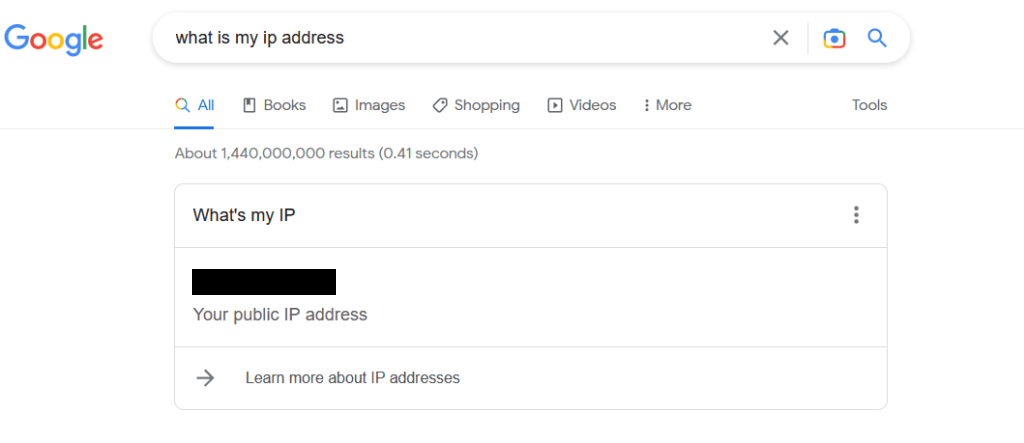
VPN이 IP 주소를 숨기지 않는 경우에는 몇 가지 이유가 있을 수 있습니다. 가장 먼저 할 수 있는 일은 VPN에서 서버 위치를 전환하는 것입니다. 그러면 문제를 해결할 수 있는 새로운 VPN IP 주소가 제공됩니다.
두 번째로, VPN이 IPv6 주소를 숨기지 않지만 IPv4 주소를 숨길 가능성이 있습니다. 컴퓨터는 이러한 다양한 연결 유형을 사용하여 인터넷에 액세스합니다. IPv6를 활성화하고 이를 활성화한 웹 사이트에 액세스하고 있지만 VPN이 이를 숨기지 않으면 IP 주소가 유출될 수 있습니다.
해결책은 IPv6 트래픽과 IPv4를 숨기는 VPN을 찾는 것입니다. 또는 장치에서 IPv6를 비활성화할 수도 있습니다. 그러나 이러한 모든 기반을 포괄하는 보안 VPN 제공업체 을 찾는 것은 돈의 가치를 얻고 개인 정보를 적절하게 보호하는 데 중요합니다..
DNS 유출 확인 방법
VPN이 웹사이트에 액세스하는 데 사용하는 DNS는요, 즉 도메인 이름 시스템을 보호하는지 확인해야 하는 개인 정보 보호의 또 다른 측면입니다. 귀하가 사용하는 DNS 서버는 컴퓨터가 DNS 요청을 보낼 때 귀하의 IP 주소와 유사하게 귀하가 위치한 일반적인 지리적 영역을 공개할 수 있습니다. 귀하의 인터넷 서비스 제공업체도 이 정보를 통해 귀하가 방문하는 웹사이트를 볼 수 있습니다. 그러나 모든 VPN이 DNS 정보를 숨기는 것은 아니며, 이는 잠재적인 보안 위험이 될 수 있습니다.
다음 단계에 따라 VPN이 이 정보를 안전하게 유지하는지 확인하세요.
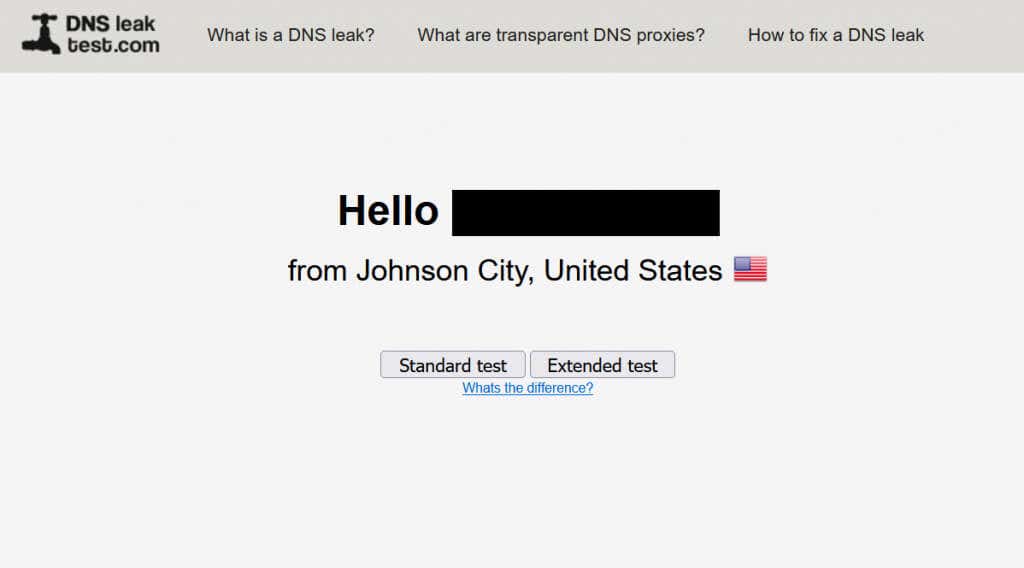
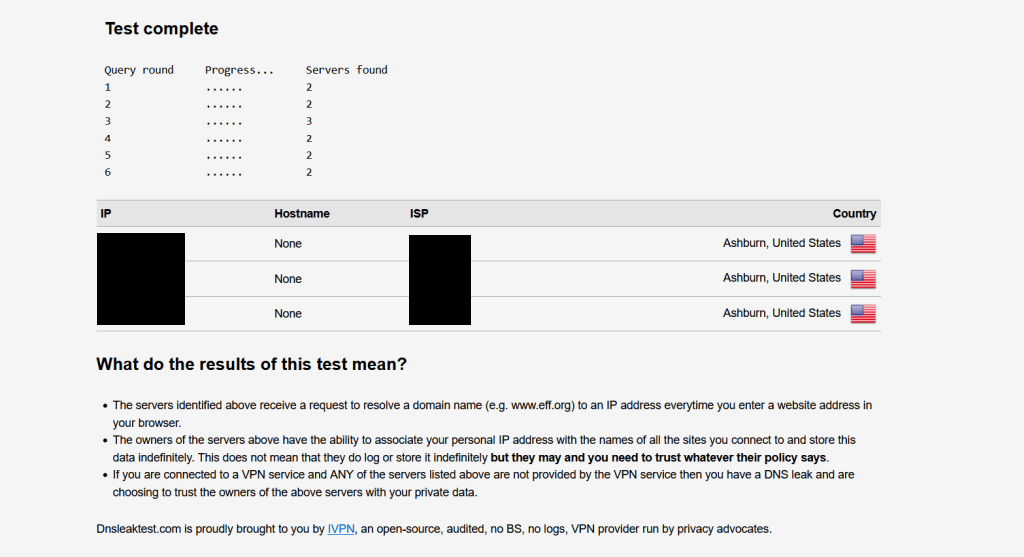
서버 정보가 VPN에서 사용 중인 정보와 일치하면 VPN이 DNS 정보를 보호하고 있는지 알 수 있습니다. 그렇지 않다면 VPN이 이 데이터를 은폐하지 않을 가능성이 높습니다.
WebRTC 누출 테스트 수행 방법
VPN에서 마지막으로 확인하고 싶은 것은 잠재적인 WebRTC(웹 실시간 통신) 누출입니다. 라이브 스트리밍이나 파일 공유와 같은 기능을 제공하는 웹사이트에 연결하면 WebRTC가 이를 허용합니다. 여기서 누출이 발생하면 선택한 웹 브라우저에서 WebRTC 요청이 발생할 때 IP 주소가 공개됩니다.
WebRTC 누출 테스트를 완료하려면 다음 절차를 따르세요.
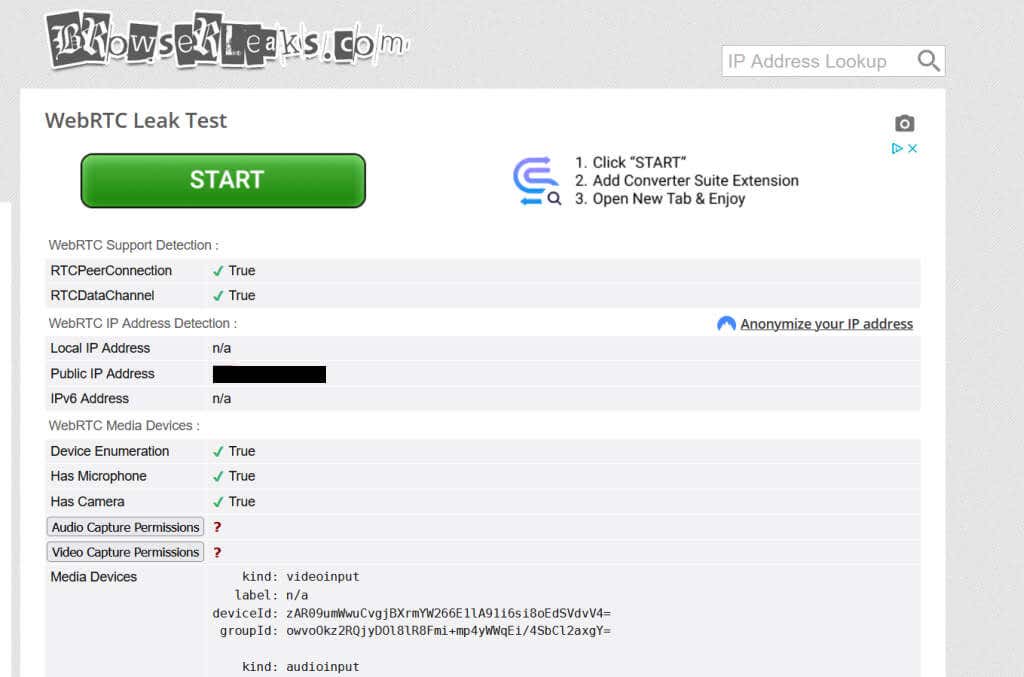
여기에 여전히 실제 IP 주소가 표시된다면 VPN이 이 WebRTC 정보를 보호하지 않는 것입니다. 브라우저에 따라 이 문제를 해결하는 방법은 다양합니다..
Chrome에서는 WebRTC Network Limiter와 같이 WebRTC를 제한하는 브라우저 확장 프로그램을 다운로드할 수 있습니다.
Firefox에서는 URL 표시줄에서 'about:config'를 검색한 다음 media.peerconnection.enabled를 두 번 클릭하여 'false'로 변경하여 고급 설정으로 이동할 수 있습니다. 또는 이러한 보호 기능을 제공하는 VPN으로 전환할 수도 있습니다.
VPN으로 개인 정보를 보호하세요
정보 보안을 유지하기 위해 VPN을 사용하는 경우 서비스에서 그렇게 할 수 있는지 확인하고 싶을 것입니다. IP 주소 변경 외에도 VPN이 정보를 은폐하지 않을 경우 정보가 유출될 수 있는 몇 가지 다른 영역이 있습니다. 다행히 사용 중인 VPN이 이러한 보호 기능을 제공하는지 쉽게 확인할 수 있습니다.
VPN을 선택할 때 개인정보를 제대로 보호할 수 있도록 잠재적인 선택 사항을 최대한 많이 읽어보세요. 특히 VPN 서비스에 대해 상당한 비용을 지불하고 있다면 모든 면에서 서비스가 제공되는지 확인하는 것이 중요합니다.
.